A számítógép biztonsági mentése nagyon fontos feladat, de ezt nagyon könnyű letenni. Csak egy hardverhiba, lopás, baleset vagy ransomware támadás szükséges, ha elveszíti a hozzáférést a számítógép összes fontos fájljához..
Szerencsére a biztonsági másolat készítésének nem kell nehéznek vagy időigényesnek lennie, és ha most egy kis időt fordít arra, akkor automatizálhatja a folyamatot, így soha nem kell többé aggódnia. Akkor, ha katasztrófa sújt, akkor minden rendben lesz, amire várni lehet a helyreállításra.
A feladathoz preferált szoftverünk az Easeus Todo Backup. A szoftver ingyenes és prémium verziói is elérhetők, de az ingyenes lesz a legtöbb otthoni felhasználó számára.
A prémium verzió tartalmaz egy lemezklónozó eszközt, a rendszer átvitelének lehetőségét egy másik számítógépre, az Outlook e-mail biztonsági mentését és helyreállítását, valamint az eseményalapú ütemezett biztonsági mentéseket (például amikor bekapcsolja a számítógépet), de a biztonsági másolatokat még ütemezheti. időnként az ingyenes szoftver használatával, majd szükség esetén helyreállíthatja.
Biztonsági másolat típusok
A fájlok biztonsági mentésének három fő módja van, és mindegyiknek megvan az előnye és hátránya. A teljes biztonsági mentés mindazok teljes másolata, amelyeket biztonsági másolatként választott. Hosszabb ideig tart, mint más biztonsági mentési típusok, és több tárhelyet igényel, de vészhelyzet esetén gyorsabban helyreállítható.
Az első biztonsági mentésnek teljesnek kell lennie, de utána időt takaríthat meg, ha növekményes vagy differenciált biztonsági másolatot készít..
A differenciált biztonsági mentés a legutóbbi teljes biztonsági másolat óta megváltozott fájlok másolata. Ez azt jelenti, hogy mindig kell biztonsági másolatot készíteni útközben: teljes és differenciált. Amikor vissza kell állítania a fájlokat, ez a két biztonsági mentés kombinálódik. Ez gyorsabb, mint a teljes biztonsági másolat készítése, és kevesebb helyet igényel, de nem olyan gyors, mint a növekményes biztonsági mentés.
A növekményes biztonsági másolat csak biztonsági másolatot készít azokról a fájlokról, amelyek az előző biztonsági mentés óta megváltoztak – függetlenül attól, hogy teljes volt-e vagy sem. Az inkrementális biztonsági mentések készítése a legkisebb és a leggyorsabb, de a visszaállításuk hosszabb ideig tart, mint a differenciális vagy a teljes biztonsági mentés.
Hogyan készítsünk és ütemezhessünk biztonsági mentéseket
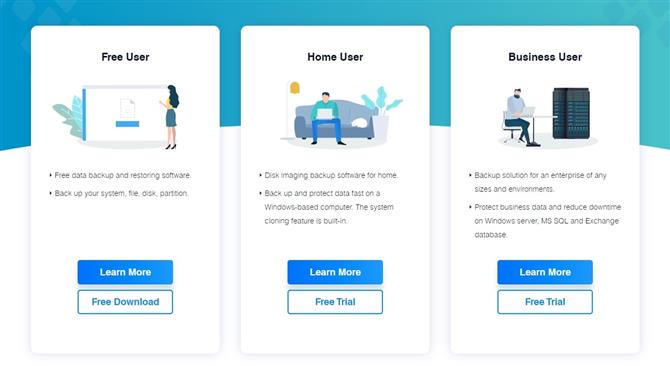
(Kép jóváírása: EaseUS)
1. Töltse le a szoftvert
Töltse le és telepítse az EaseUS Todo Backup ingyenes verzióját. Meg kell adnia egy e-mail címet, de lemondhat hírlevelek fogadásáról. A telepítés során kiválaszthatja, hogy részt vesz-e az EaseUS ügyfélszolgálati fejlesztési programban. Futtassa a szoftvert, és hagyja ki a licencekód megadását, amikor a rendszer kéri.
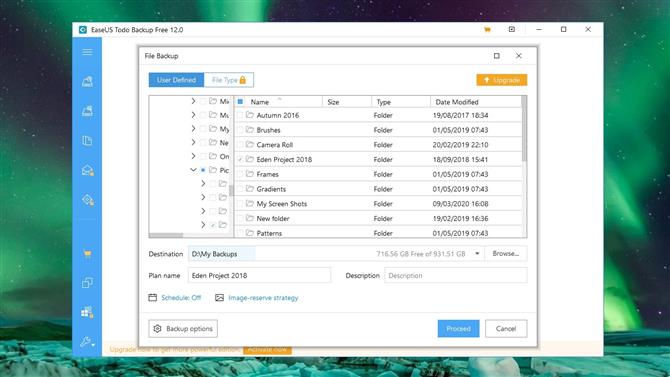
(Kép jóváírása: EaseUS)
2. Válassza ki a fájlokat és a rendeltetési helyet
Most rákattinthat a „Rendszermentés” elemre a teljes számítógép biztonsági másolatának készítéséhez, vagy használhatja a bal oldali menü gombjait egy adott meghajtó vagy csak bizonyos fájlok kiválasztásához. Itt fogunk biztonsági másolatot készíteni a fényképekről. A felső ablakon keresse meg a másolni kívánt fájlokat (A Dokumentumok, a Kedvencek és az Deskktop alapértelmezés szerint lesz kiválasztva, de ezeket meg lehet jelölni)..
Válasszon egy rendeltetési helyet a biztonsági mentéshez. Ideális esetben ez egy külső meghajtó, amelyet bárhol a számítógéptől külön tárolhat, bár egy külön belső meghajtó is működni fog. A legjobb, ha a mentéseket nem az eredeti példányokkal megegyező meghajtón tárolja.
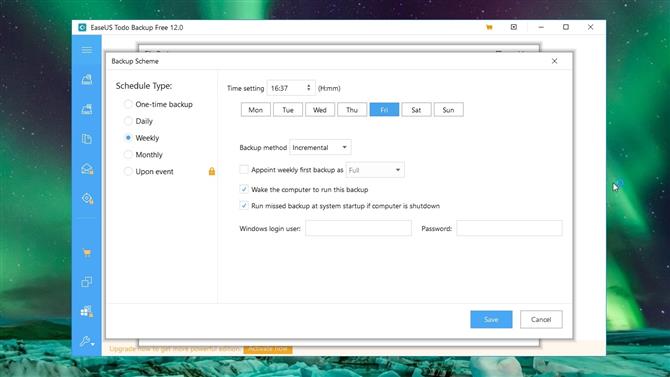
(Kép jóváírása: EaseUS)
3. Állítsa be a rendszeres ütemtervet
Kattintson az „Ütemezés” elemre, és válassza ki, hogy a jövőben hogyan kell biztonsági másolatot készíteni a fájlokról – ez csak egyszer vagy napi, heti vagy havi lehet. A Windows felhasználónév és jelszó megadása lehetővé teszi az EaseUS Todo Backup számára, hogy a számítógépet alvás közben felébresse a biztonsági másolat készítéséhez, ami egy praktikus szolgáltatás, és azt jelenti, hogy a munka megkezdésekor nem zavarják a mentések..
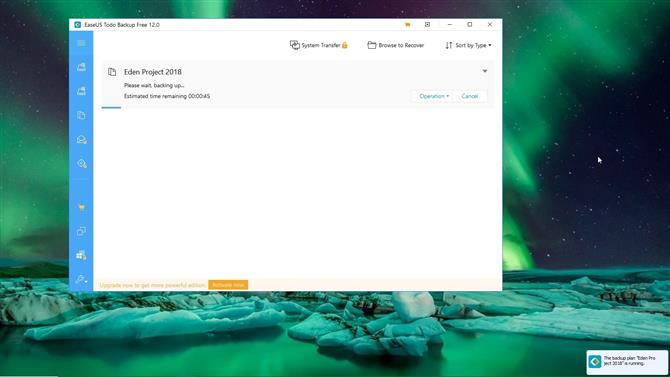
(Kép jóváírása: EaseUS)
4. Kezelje a biztonsági mentéseket
Kattintson a „Mentés” gombra az első biztonsági másolat készítéséhez és a jövőbeli ütemezés beállításához. Beállíthat több biztonsági másolatot, hogy különböző időpontokban, különféle fájlokra történjen. Ezek mindegyike megjelenik a szoftver fő műszerfalán, amelyet szerkeszthet, törölhet vagy visszaállíthat.
A képernyő jobb alsó sarkában megjelenő kis felbukkanó értesíti Önt, ha biztonsági másolat készül.
- Nézze meg a legjobb ingyenes biztonsági mentési szoftver teljes útmutatóját






